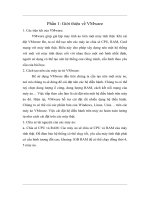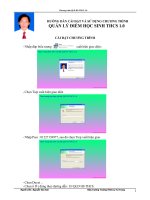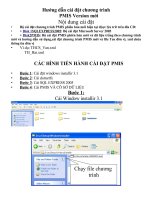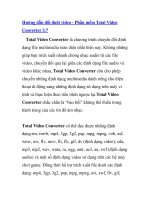Hướng dẫn CĐ và SD phần mềm QLĐ HS THCS 1.0
Bạn đang xem bản rút gọn của tài liệu. Xem và tải ngay bản đầy đủ của tài liệu tại đây (3.58 MB, 10 trang )
Chương trình QLD HS THCS 1.0
HƯỚNG DẪN CÀI ĐẶT VÀ SỬ DỤNG CHƯƠNG TRÌNH
QUẢN LÝ ĐIỂM HỌC SINH THCS 1.0
CÀI ĐẶT CHƯƠNG TRÌNH
- Nhấp đúp biểu tượng xuất hiện giao diện :
- Chọn Tiep xuất hiện giao diện
- Nhập Pass : 01227139977, sau đó chọn Tiep xuất hiện giao
- Chọn Duyet ..
- Chọn ổ D ( đúng theo đường dẫn : D:\QLD HS THCS
Người viết : Nguyễn Văn Sơn Hiệu trưởng Trường THCS Lý Tự Trọng
1
Chương trình QLD HS THCS 1.0
- Nhấp chọn Ok
- Chọn Tiep xuất hiện giao diện
- Chọn Tiep xuất hiện giao diện
- Chọn Cai dat xuất hiện giao diện và quá trình cài đặt bắt đầu
- Chọn Ket thuc quá trình cài đặt hoàn tất.
- Tren màn hình xuất hiện Shortcut và nhấp đúp vào để khởi động chương trình.
Người viết : Nguyễn Văn Sơn Hiệu trưởng Trường THCS Lý Tự Trọng
2
Chương trình QLD HS THCS 1.0
SỬ DỤNG CHƯƠNG TRÌNH
I/ Khởi động chương trình :
- Nhấp đúp chuột trực tiếp vào tên tập tin QLD HS THCS 1.0
- Giao diện chính của chương trình :
II/ Nhập liệu :
1) Nhấp chọn menu Thông tin đơn vị để vào Sheet TT có giao diện như
sau :
+ Nhập tên huyện của Phòng GD VD : Tuy Phong
+ Nhập tên trường VD : THCS Lý Tự Trọng
+ Nhập tên Hiệu trưởng VD : Nguyễn Văn Sơn
+ Nhập tên Phó Hiệu trưởng VD : Nguyễn Trung Qốc (nhập hết các phó Hiệu trưởng nếu
trường có hơn 01 Phó Hiệu trưởng để tiện cho ký các biểu mẫu nếu Hiệu trưởng bận công tác )
+ Năm học không nhập (phần này đã mặt định chương trình trong 05 năm )
+ Nhập tên lớp học theo khối tối đa 04 ký tự.
+ Sau khi hoàn tất chọn để ra giao diện chính của chương trình
2) Nhấp chọn Menu Lý lịch học sinh để vào Sheet LLHS có giao diện
như sau :
Người viết : Nguyễn Văn Sơn Hiệu trưởng Trường THCS Lý Tự Trọng
3
Chương trình QLD HS THCS 1.0
+ Nhấp chuột vào chọn lớp cần nhập
+ Nhập đầy đủ các thông tin trong Sheet
+ Cột Nữ, DT, Nữ DT, HS Khuyết tập nhập chữ x thường
+ Cột Tuyển mới đối với HS lớp 6 nhập M in hoa
+ Cột LB năm trước nhập LB in hoa
+ Các cột còn lại nhập bình thường
+ Chọn Menu Lưu HS, sau khi lưu xong chọn menu ra Menu để về giao diện chính của
chương trình.
3) Nhấp chọn Menu GVBM Học Kỳ I để vào Sheet GVBM1 có giao diện
như sau :
+ Nhập đầy đủ tên GVBM theo môn tương ứng
+ Chọn Menu Lưu GVBM HKI hoặc Menu ra Menu để về giao diện chính của chương
trình.
4) Nhấp chọn Menu Hỗ trợ EMIS để vào Sheet Emis chính có giao diện
như sau :
Người viết : Nguyễn Văn Sơn Hiệu trưởng Trường THCS Lý Tự Trọng
4
Chương trình QLD HS THCS 1.0
+ Chọn Menu Cập nhật dữ liệu ĐN để vào Sheet TTHSDN có giao diện
như sau :
+ Nhấp chuột vào chọn lớp cần nhập
+Cột Con LS, Con TB, Con HN, HN CT 135, Mồ côi, Vùng ĐBKK, Diện CSK nhập chữ
x thường
+ Các cột còn lại không nhập chương trình tự lấy dữ liệu từ Sheet LLHS qua
+Nhấp chọn menu Lưu, sau đó chọn về menu EMIS
* Lưu ý : Chọn Menu để vào Sheet HocSinhTHCS9 có giao diện như
sau :
+ In Sheet này để nhập vào chương trình EMIS, sau nhấp chọn menu Ra menu để về giao
diện chính chương trình.
5) Nhập điểm HKI có giao diện như sau :
+ Chọn môn nhập điểm VD : Môn Toán
để vào Sheet Toan1 có giao diện :
Người viết : Nguyễn Văn Sơn Hiệu trưởng Trường THCS Lý Tự Trọng
5
Trong Sheet này chương trình tự
tính và hỗ trợ một phần : Tổng số
học sinh, Số học sinh tuyển mới,
Số HS lưu ban năm trước, Số học
sinh khuyết tật học hoà nhập, Số
học sinh diện chính sách.